

概要
甥っ子が高校に合格し、パソコンをプレゼントしました。そのパソコンは2018年にETHのマイニングに使用していましたが、ETH暴落とともにマイニングをやめて放置していたものでした。OSはWindowsだとライセンス料(約2万円)がかかるので、無料で入れられるUbuntuにしていました。

甥っ子からLINEが入りました。「Ubuntuでディスガイアができないんだけど」。Windows用ブラウザゲーム「DMM GAMES 魔界戦記ディスガイアRPG」がOSチェックにひっかかり遊べないということでした。
Linux系OSでWindowsソフトが使える「Wine」という仕組みがあることがわかったので、ディスガイアRPGがUbuntuで遊べるか調べてみました。結果はNGでした。
調査内容
まず、現象の確認です。UbuntuでFirefoxを起動し、ディスガイアRPGを起動します(トップページにアクセスします)。
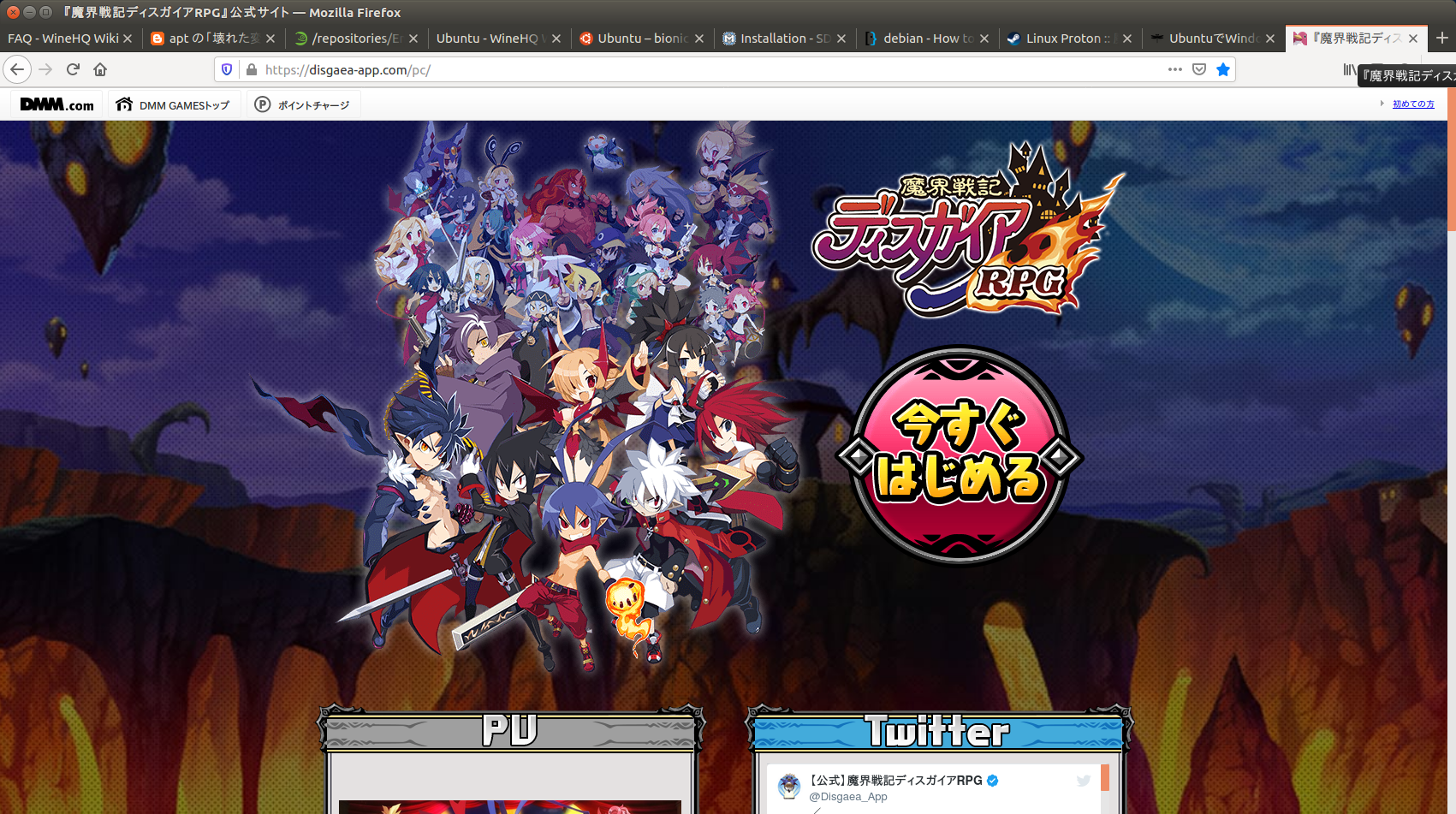
「今すぐはじめる」をクリックします。
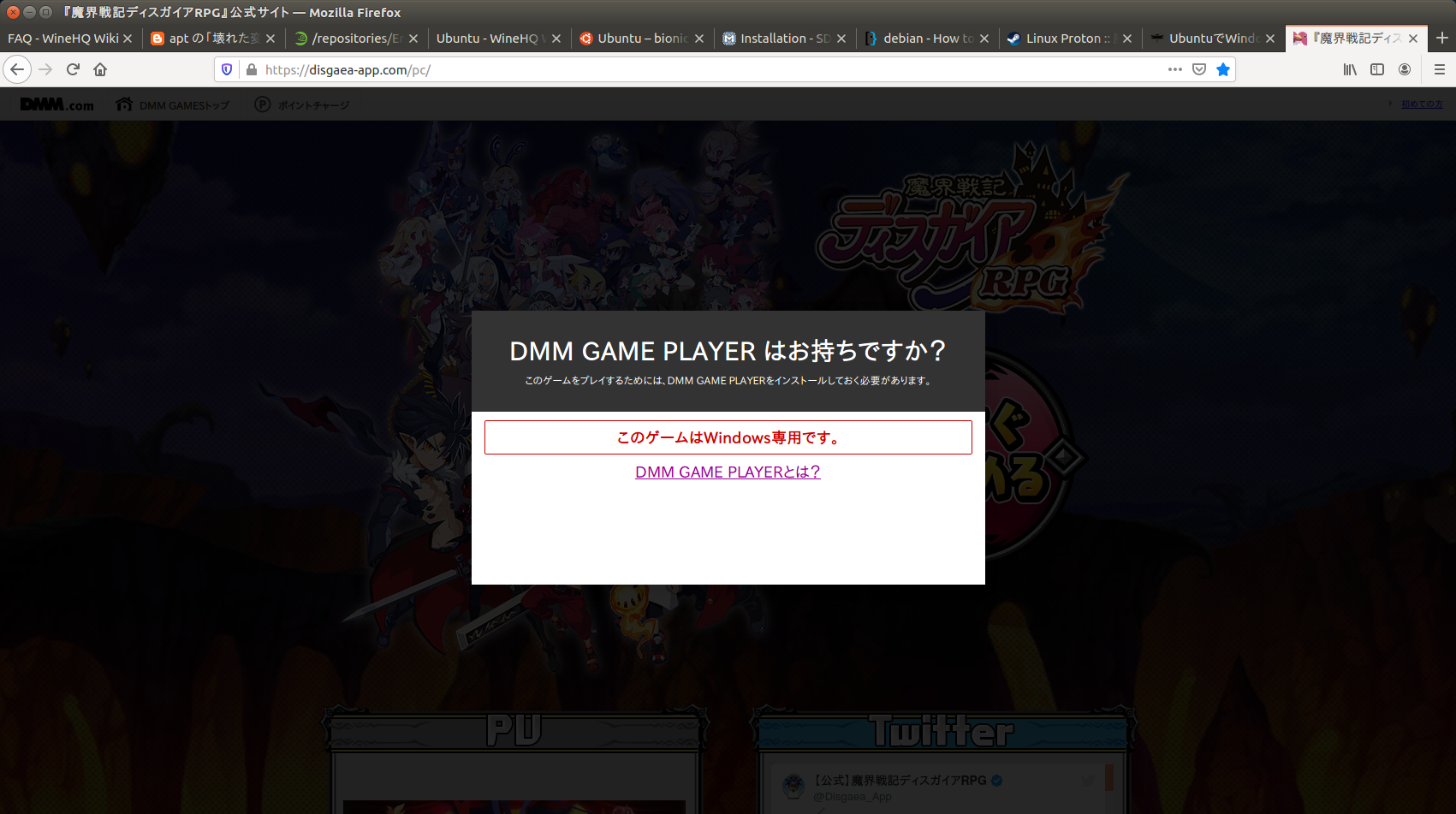
「このゲームはWindows専用です。」と表示され、先に進みません。
なるほど。
次に、WineをUbuntuに導入します。
この本家Wineサイトに書かれているインストール方法だと、エラーが出てまったく進みませんでした。そこでネットで皆がつぶやいている方法にしました。
$ sudo apt-get install wine
$ mkdir wine
$ cd wine
$ wget https://raw.githubusercontent.com/Winetricks/winetricks/master/src/winetricks
$ chmod +x winetricks
$ cd
$ echo 'export PATH=$HOME/wine:$PATH' >> .bashrc
$ source .bashrcwinetricksを起動し、基本設定をします。OSの種類を選べるので、Windows8.1やWindows10を選びます。
Wineがインストール・設定できたら、試しにWindows用のアプリを起動します。メモ帳やペイントがあるので、起動して動きを確かめます。
確かめ終わったら、いよいよ、ブラウザを起動します。Internet Explorerが最初から入っているので、IEを起動します。
> wine iexplorer
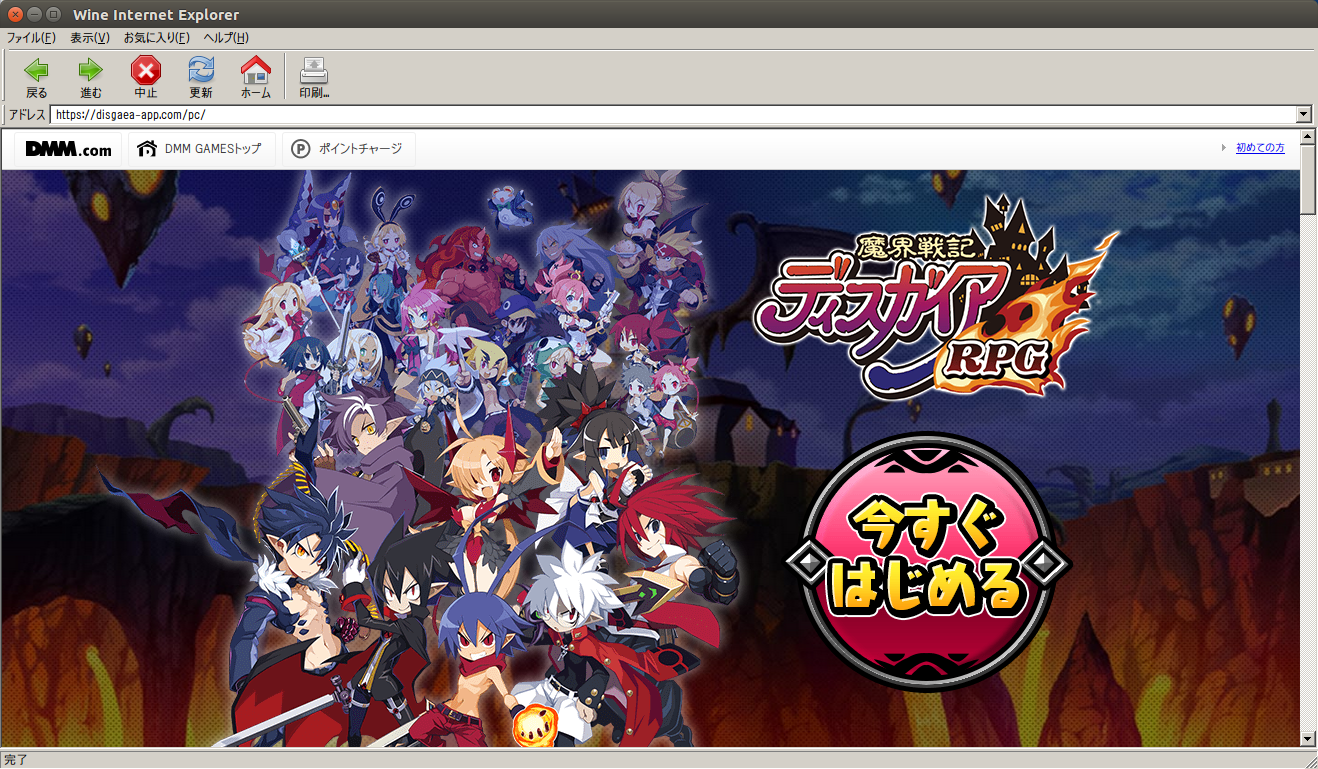
「今すぐはじめる」を押すと。。。
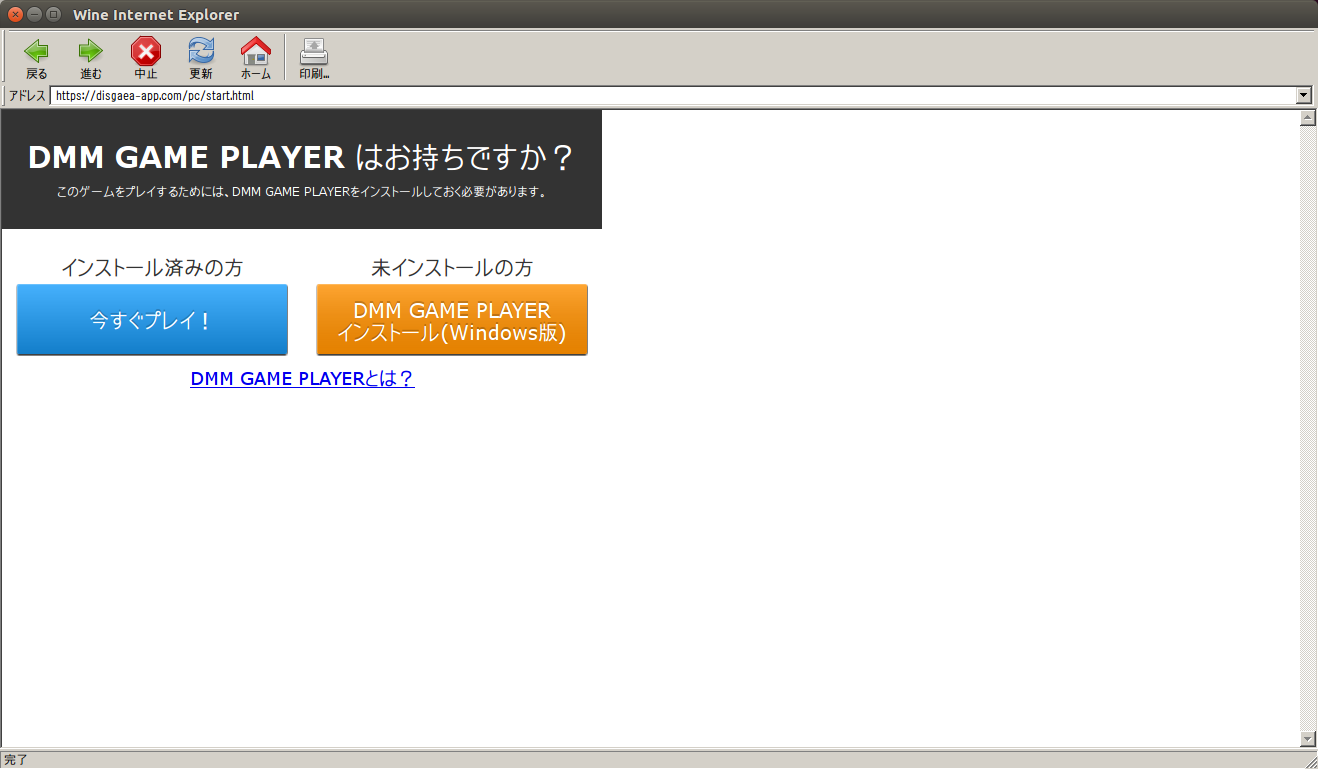
OSチェックが通り、「このゲームはWindows専用です。」は表示されなくなりました。
ブラウザゲームだからブラウザさえあれば遊べるんだと思っていましたが、「DMM GAME PLAYER」という別の管理用プログラムが必要でした。ネットをDMM GAME PLAYERで検索すると、このプログラムがうまく動かない・インストールできないという情報が多数ヒットします。なんでこんな管理用プログラムが必要な作りにしたんでしょうね?遊ばせたいのか、遊ばせたくないのか、よくわかりません。
Internet Explorerでは「DMMGamePlayerSetup.exe」をうまくダウンロードできませんでした。そこで、WindowsマシンでDMMGamePlayerSetup.exeをダウンロードしておき、Wineのダウンロード用フォルダにコピーして対応しました。
WineでDMMGamePlayerSetup.exeを起動します。

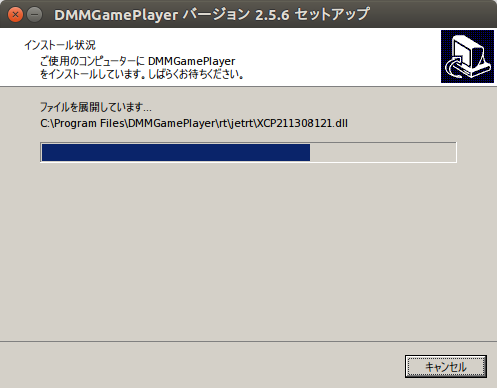
ここまではいいんですが、
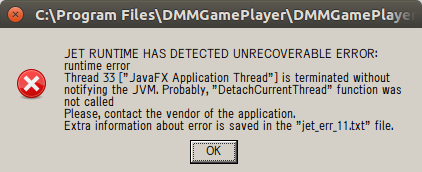
このエラーがどうしても解消できず、DMM GAMES 魔界戦記ディスガイアRPGをUbuntuで動かすことはできませんでした。
・32ビットモードへの変更とJet40とMdac28のインストール
・フォントのインストール
・DMMGamePlayer.exeから起動されるwmic.exeのwindows\system32\wbemフォルダへのコピー
を行いましたが、だめでした。
おそまつ。
以上
投稿者の人気記事


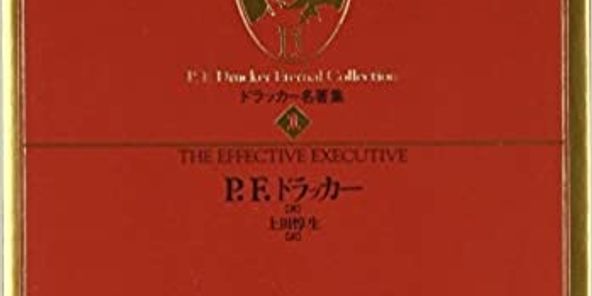

【初心者向け講座】NFTゲームの中でもSorareは低投資でも稼げる【サッカー×NFT×BCG】

JPYCでSplinterlandsに課金する方法

ブロックチェーンゲームは儲からないかもしれないが、ブロックチェーン上のアイテムは新しい形の投資になる。(読了:5分)

ブロックチェーンゲーム LIBERATE 説明書

【クリスペ】【初心者】Crypto Spells(クリプトスペルズ・クリスペ)序盤の進め方【NFTゲーム】

【初心者向け】Splinterlandsの魅力と登録方法【BCG】
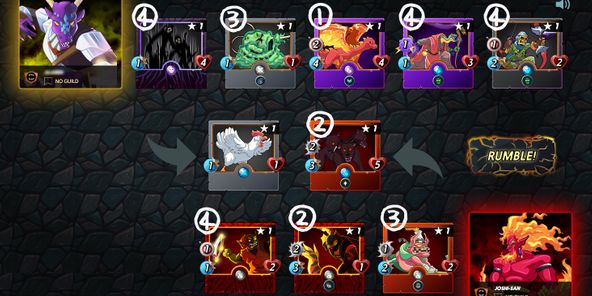
【初心者向け】Splinterlandsの遊び方【BCG】

ドラクエで学ぶオーバフロー

NFT解体新書・デジタルデータをNFTで販売するときのすべて【実証実験・共有レポート】

ポケモン都市伝説:裁判で存在を消されたポケモン <前編>

約2年間ブロックチェ-ンゲームをして
